Hvordan få Siri til å annonsere hvem som ringer på iOS 10

Si at du er ute etter en jogge. Du er i sonen, du har øreproppene dine i, du lytter til melodiene dine, din iPhone er festet til armen for å holde deg trygg, og noen ringer deg. Hvem er det, og enda viktigere, bør du til og med svare?
RELATERT: 26 Egentlig nyttige ting du kan gjøre med Siri
Problemet til noen som har vært i en slik situasjon er åpenbar. Hvis det er din ektefelle, partner eller familiemedlem, vil du sannsynligvis gjøre en innsats for å svare på deres samtale. Hvis det bare er en telemarketer eller en venn du prøver å smette unna, vil du hoppe over det, i hvert fall lenge nok til å fullføre løpet.
På iPhones med iOS 10 kan Siri nå annonsere hvem som ringer. Du kan fortelle henne å gjøre det når du har på hodetelefoner, når du er i bilen, eller hele tiden. Nå, i stedet for å fumle for å hente telefonen fra lommen eller fiske på armbåndet ditt for å se på skjermen, vil Siri bare fortelle deg, og du vil ikke gå glipp av et slag.
For å slå denne funksjonen på, åpne Innstillingene på iPhone og trykk på "Telefon".
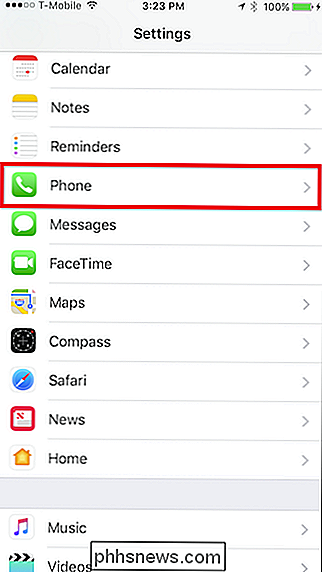
I telefoninnstillingene trykker du på knappen som sier "Annonsere samtaler".
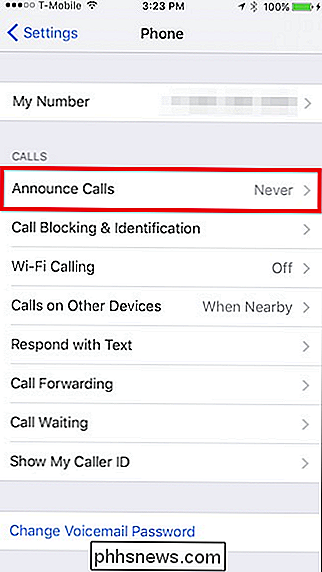
Nå har du tre valg. Du kan få Siri til å alltid kunngjøre samtaler, noe som kan være litt for å avsløre offentligheten, men vi kan se klagen hjemme når telefonen er på den andre siden av rommet. De to andre produktene, bare hodetelefoner og hodetelefoner og i bilen, vil trolig være ditt valg.
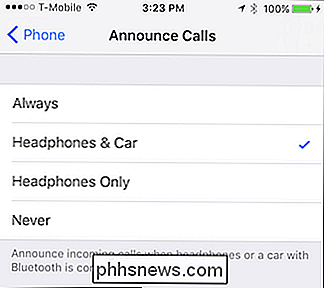
Mens Siri har mange nyttige funksjoner, er dette en av de passive bruksområdene som gir mye mening. Nå trenger du ikke å trekke telefonen ut av lommen eller uanstrengt gå over rommet for å se hvem det er.
![[Sponset] Giveaway: WinX MediaTrans lar deg administrere, importere og eksportere iOS-filer enkelt](http://phhsnews.com/img/how-to-2018/giveaway-winx-mediatrans-lets-you-manage-import-export-ios-files-easily.png)
[Sponset] Giveaway: WinX MediaTrans lar deg administrere, importere og eksportere iOS-filer enkelt
IPhone 7 endelig gjort sitt utseende, kombinert med mange nye funksjoner og forbedringer. Folkets krav til iPhone med stor kapasitet ble besvart med 128 GB og 256 GB størrelser å velge mellom. Åpenbart gir de oss mye mer plass til å lagre filer, så hvorfor ikke overføre noen filmer, musikk, ebøker og andre medier fra PC til iPhone vår til enhver tid når som helst?

Slik administrerer du filer og bruker filsystemet på Android
Android-brukerens synlige filsystem er en av fordelene sine over iOS. Det lar deg lettere arbeide med filer, åpne dem i en hvilken som helst app du har valgt ... så lenge du vet hvordan. Stock Android inneholder som standard en ganske utvannet filbehandling. Noen produsenter forhåndsinstallerer sine egne kraftigere filbehandlere på Android-enheter.



